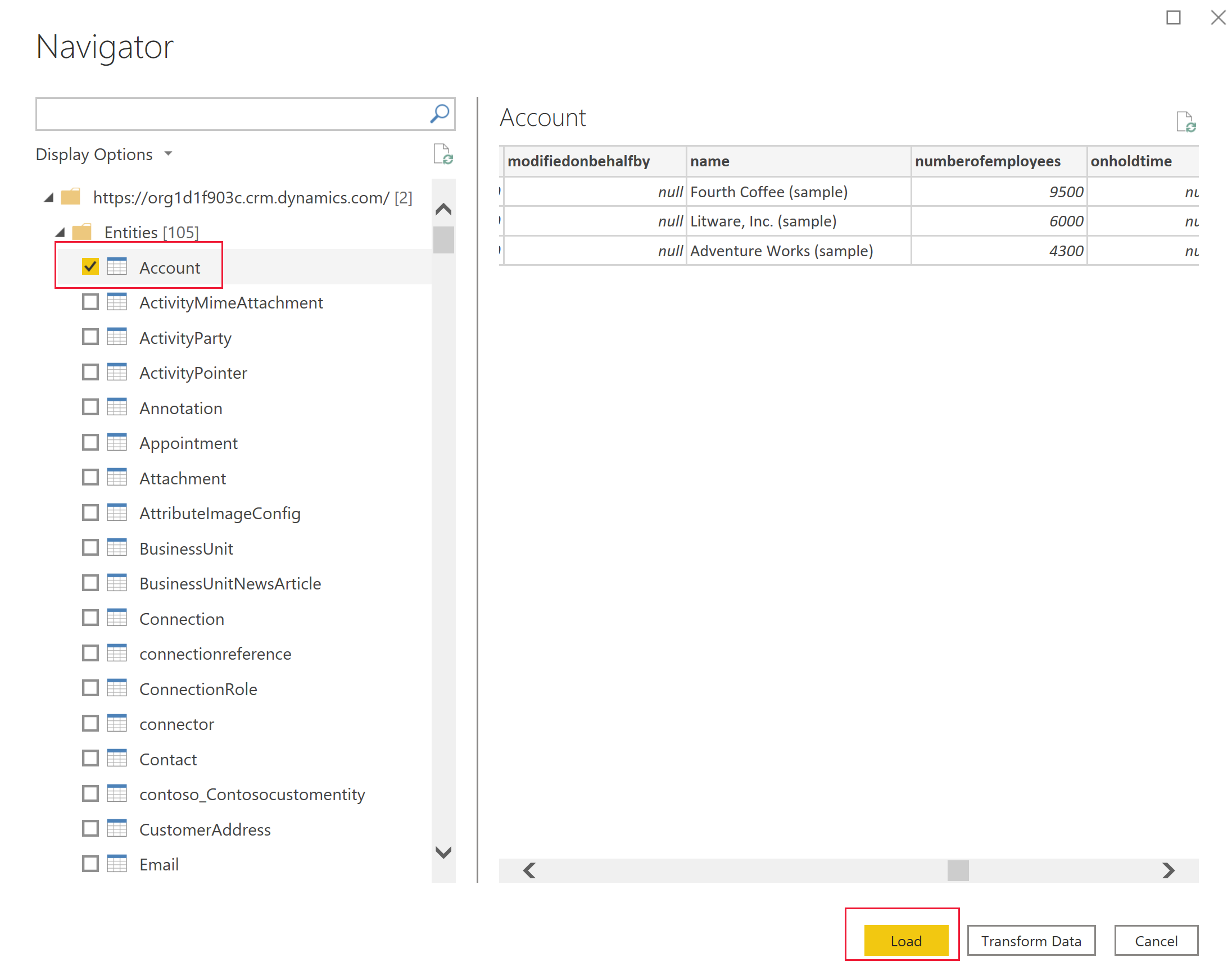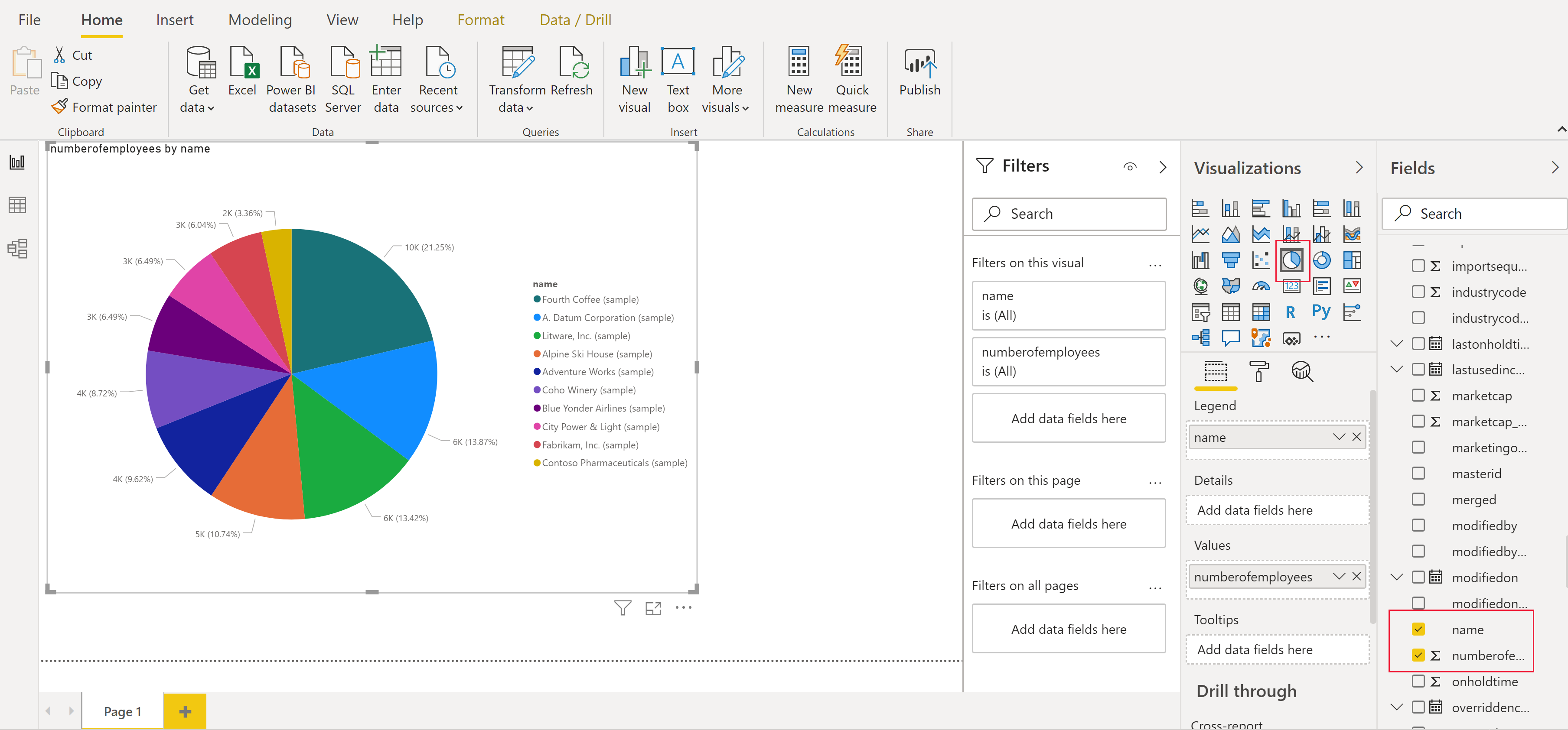Megjegyzés
Az oldalhoz való hozzáféréshez engedély szükséges. Megpróbálhat bejelentkezni vagy módosítani a címtárat.
Az oldalhoz való hozzáféréshez engedély szükséges. Megpróbálhatja módosítani a címtárat.
A Microsoft Dataverse lehetővé teszi az adatokhoz való közvetlen kapcsolódást a Power BI Desktop használatával jelentések létrehozására és közzétételére a Power BI felé. A Power BI megoldásból a jelentések használhatók az irányítópultokon, megoszthatók más felhasználókkal, és a Power BI-mobilalkalmazásokban bármilyen platformon keresztül elérhetők.
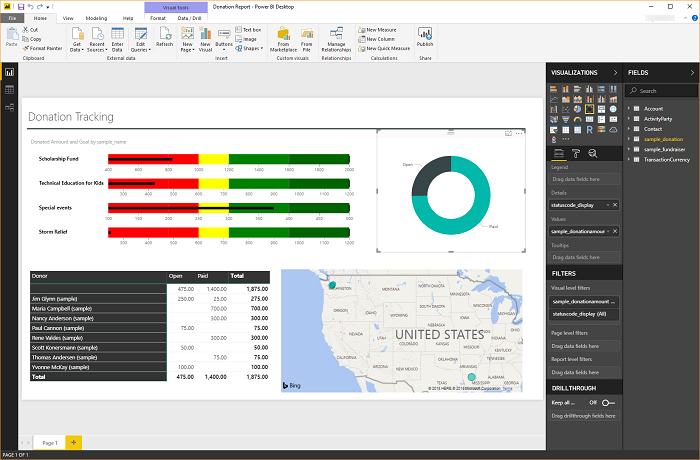
Előfeltételek
A Power BI Dataverse rendszerrel való használatához a következők szükségesek:
- Töltse le és telepítse a Power BI Desktop alkalmazást: ez egy ingyenes alkalmazás, amely a helyi számítógépen fut. Letöltheti a Power BI alkalmazást itt.
- A Power Platform környezet következő jogosultságokkal:
- Ahhoz, hogy egy táblában adatokat tudjon elérni, olvasási jogosultsággal kell rendelkezik a táblához.
- A tábla módosításához a make.powerapps.com oldalon olyan biztonsági szerepkör szükséges, ami készítői jogosultságokat tartalmaz, mint a rendszertestreszabó vagy a környezetfejlesztő.
- A Power BI-jelentések létrehozásához és megosztásához megfelelő Power BI-licenccel kell rendelkeznie.
- A Dataverse-összekötő használata érdekében a TDS-végpont engedélyezése beállítást engedélyezni kell a környezetben. További információk: Funkcióbeállítások kezelése
Megjegyzés
A legtöbb proxykiszolgáló nem kezeli a Dataverse-összekötő által használt Tabular Data Stream (TDS) protokolladatokat a Power BI-hoz.
Kapcsolódás a Dataverse-hez összekötő használatával
Nyissa meg: Power BI Desktop. Válassza a Fájl > Adatok lekérése > Power Platform lehetőséget.
Válassza ki a Dataverse összekötőt, majd a Kapcsolódás lehetőséget.
A környezetek listájában bontsa ki a kívánt környezetet, jelölje ki a kívánt táblákat, majd válassza a Betöltés lehetőséget.
Válasszon az alábbi Adatkapcsolati módbeállítások közül:
- Importálás: Javasoljuk, hogy lehetőség szerint importálja a Power BI-adatokat. Ebben a módban a rendszer gyorsítótárazza az adatokat a Power BI szolgáltatásban, és ütemezett időközönként importálja azokat.
- DirectQuery: Közvetlenül kapcsolódik a Dataverse-ben található adatokhoz. Ezt a módot valós idejű adatlekéréshez használja. Ez a mód még szigorúbban kényszerítheti a Dataverse biztonsági modellt. További információk: DirectQuery-modellel kapcsolatos útmutatás a Power BI Desktopban.
Kattintson az OK gombra. Előfordulhat, hogy a rendszer kérni fogja, hogy ugyanazokkal a hitelesítő adatokkal jelentkezzen be, mint amelyekkel a Power Apps és a Dataverse rendszerhez kapcsolódott. Válassza a Kapcsolódás lehetőséget.
Fontos
A Dataverse összekötő használata érdekében az 1433-as és/vagy az 5558-as TCP-portokat meg kell nyitni a kapcsolódáshoz. Ha csak az 5558-as port van engedélyezve, az adott portszámot hozzá kell fűznie a környezet URL-címéhez, például yourenvironmentid.crm.dynamics.com:5558.
Jelentések készítése Dataverse-táblák segítségével
Miután a táblákat egy összekötővel betöltötte, megkezdheti a jelentések létrehozását, vagy további táblák hozzáadásához ismételje meg az előző lépéseket. Például az Oszlopok ablaktáblában jelölje ki a név oszlopot, majd jelölje ki a numberofemployees oszlopot. Az Ábrázolások panelen válassza a Kördiagram lehetőséget. Ezzel új képi megjelenítést vesz fel a jelentés vásznára.
Speciális oszloptípusok
Választási lehetőségek oszlopai
A választási oszlopok a táblákban használhatók az elemek legördülő listájának biztosításához a felhasználók számára, hogy egyetlen kijelölést végezhessenek az alkalmazásokban és a folyamatokban. A Dataverse-csatlakozó használatakor a választási lehetőségek két oszlopként jelennek meg, az egyedi érték és a megjelenítendő elemérték mutatásához.
Példaként, ha az approvalstatus nevű tábláján választási lehetőség oszlop található, két oszlopot fog látni a Power BI-ban:
approvalstatus– Ez a mező minden kiválasztott elemhez egyedi egész értéket ad meg. Azapprovalstatussegíthet a szűrők alkalmazásakor, hogy a szűrőket ne érintsék a megjelenítendő néven végzett jövőbeli módosításai.approvalstatusname– Ez az elem rövid megjelenítendő neve, és a leggyakrabban használt az érték megjelenítésekor egy táblában vagy diagramon.approvalstatusapprovalstatusname0 Beküldve 2 Ellenőrzés alatt 3 Jóváhagyva 4 Elutasított
A teljesítményre gyakorolt hatás és a választási lehetőség neve oszlopai
Egy választási oszlop címkenevének beolvasásakor a Dataverse összekapcsolást végez a belső sztringleképezés-táblázatban (a honosított címkék tárolási helyén). Ezt a rendszer minden címke/név oszlopra végrehajtja. Ne feledje, hogy ez az összekapcsolás, amely az érték oszlop helyett a címkenév oszlopot szűri, és jelentősen befolyásolhatja a jelentés lekérdezési teljesítményét.
Választási lehetőségek oszlopai
A Választási lehetőségek hasonlóak a választási oszlopokhoz, azzal a különbséggel, hogy a felhasználók több elemet is választhatnak a listából. A lehetőségek jelenleg nem teljes mértékben támogatottak a Dataverse-összekötővel. Ha a választási lehetőségek oszlopaival használja a Dataverse-összekötőt, csak a vesszővel elválasztott egész értékeket kap. Az elemcímke neve oszlopok nem lesznek visszaadva. A Dataverse összekötővel nem támogatott Dataverse adattípusokkal kapcsolatos további információkért lásd: Támogatott műveletek és adattípusok.
Keresések
A keresési oszlopok egy sok-az-egyhez (N:1) táblázatkapcsolatot használnak az aktuálisan kezelt tábla és a kereséshez megadott célsor típusa között. A keresések a Power BI Desktopban két oszlopban, keresési azonosítóként és keresési azonosítónévként jelennek meg.
Kapcsolatok navigálása
A Dataverse-kapcsolatokhoz feltétel, hogy létrehozzon egy kapcsolaton Power BI asztali megoldáson belül egy GUID oszlop segítségével a két tábla között; ez egy rendszer által létrehozott egyedi azonosító, amely biztosítja a kapcsolatok létrejöttét bejegyzések létrehozásához, ahol félreérthetőség vagy párhuzamosság lehet a többi mezővel. A Power BI desktop kapcsolatok kezeléséről részletesebben olvashat itt.
Előfordulhat, hogy bizonyos kapcsolatok automatikusan létrejönnek. Ön továbbra is áttekintheti és biztosíthatja, hogy megfelelő kapcsolatok jöjjenek létre a jelentés létrehozásakor:
- A keresési oszlop a táblában tartalmazza a kapcsolódó tábla sorának GUID-azonosítóját.
- A kapcsolódó tábla oszlopformátuma „[tableName]ID”, amely tartalmazza a GUID-azonosítót, például
AccountidvagyMyCustomtableid - A Power BI Desktop Kapcsolatok kezelése szolgáltatásának használatával a keresési oszlop és a kapcsolódó tábla azonosító oszlopa között új kapcsolatot hozna létre.
A környezet URL-címének megkeresése
Nyissa meg a Power Apps alkalmazást, válassza ki azt a környezetet, amelyhez kapcsolódni fog, válassza a jobb felső sarokban található Beállítások lehetőséget, majd válassza a Munkamenet részletei lehetőséget.
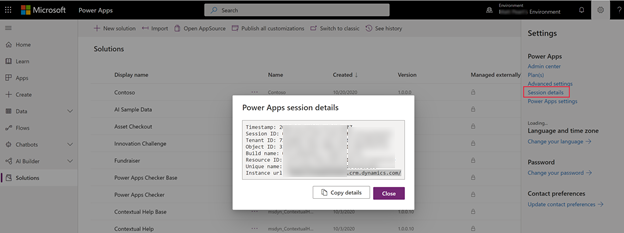
A Power Apps-munkamenet részletei párbeszédpanelen válassza a Részletek másolása lehetőséget.
Illessze be a munkamenet részletet valahová (például a Jegyzettömbbe), hogy csak a Példány URL-címét másolja. A példány URL-címe a környezet egyedi URL-címe. Az URL a
https://yourenvironmentid.crm.dynamics.com/formátummal rendelkezik. Jegyezze fel, hogy használni tudja a Power BI-jelentések létrehozásakor.
Hibaelhárítás
Hibaüzenet: A visszaküldési rekordok mérete nem haladhatja meg a 83886080 értéket
Ez a Dataverse-összekötő hiba olyan jelentések futtatásakor vagy tervezésekor fordulhat elő, amelyek eredményhalmaza nagyobb, mint 80 MB. A TDS eredményhalmazának 80 MB-os a korlátja.
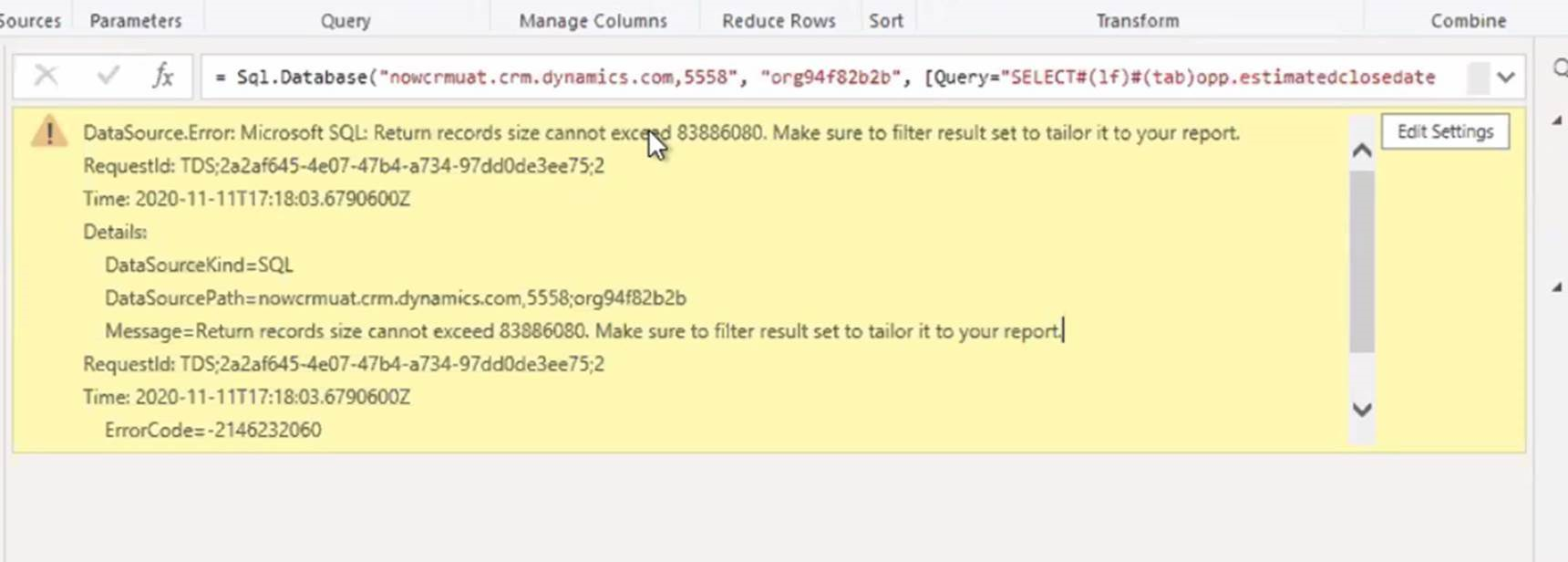 A korlát úgy kerülhető meg, ha optimalizálja a lekérdezést szűrők hozzáadásával és oszlopok kizárásával, hogy a lekérdezés kevesebb adatot adjon vissza.
A korlát úgy kerülhető meg, ha optimalizálja a lekérdezést szűrők hozzáadásával és oszlopok kizárásával, hogy a lekérdezés kevesebb adatot adjon vissza.
A nagyon nagy számú keresés vagy választási oszlop megkerülése
Ha a hibaüzenet jelenik meg a Power BI-ban, amikor nagyon sok keresési vagy választási oszlopot tartalmazó táblához próbál kapcsolódni, a következő manuális megoldás lehetővé teheti a táblázathoz való kapcsolódást. A partner-, kapcsolattartó- és lehetőségtáblák akkor találkozhatnak ezzel a problémával, ha további keresésekkel vagy választási oszlopokkal nagy mértékben testre vannak szabva.
Manuális kapcsolódás a Power BI-jelentésben található táblához:
A Power BI Desktop alatt betöltött jelentéssel válassza az Adatok átalakítása lehetőséget a Power Query betöltéséhez.
Válassza az Új forrás > Üres lekérdezés lehetőséget.
Nevezze el a lekérdezést.
A Power BI Desktop Kezdőlapján válassza a Speciális szerkesztő lehetőséget.
Cserélje le a lekérdezés szövegét az alábbi lekérdezésszöveggel.
let Source = CommonDataService.Database("<myenvironment.crmX>.dynamics.com"), dbo_contact = Source{[Schema="dbo",Item="contact"]}[Data], #"selectedcolumns" = Table.SelectColumns(dbo_contact,{"fullname", "emailaddress1"}) in #"selectedcolumns"A myen contosoonment.crmX elemet cserélje le a lekérdezés szövegében a környezet tartományértékével ( például contoso.crm4).
Válassza a Kész lehetőséget.
Válassza a Oszlopok választása lehetőséget további szükséges oszlopok hozzáadásához.
A modellmódosítások alkalmazáshoz válassza a Bezárás és alkalmazás lehetőséget.
Amikor a rendszer rákérdez, válassza az új lekérdezéshez a Közvetlen lekérdezést.
A lekérdezés most már használható a jelentésben.
Hibaüzenet: Nem lehet csatlakozni (szolgáltató: Named Pipes Provider, hiba: 40 – Nem sikerült kapcsolatot nyitni az SQL Server kiszolgálóhoz)
Amikor ez a hibaüzenet jelenik meg, az összekötő nem tud csatlakozni a TDS-végponthoz. Ez akkor fordulhat elő, ha az összekötővel használt URL-cím tartalmazza a https:// elemet, és/vagy a / befejezést.
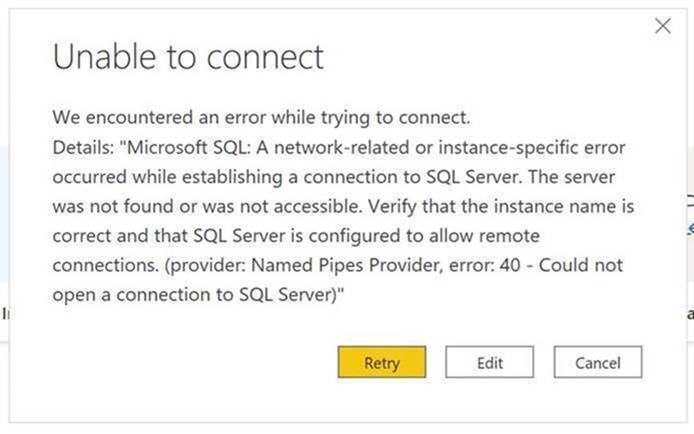 Távolítsa el a https:// elemet és a befejező perjelet, hogy az URL orgname.crm.dynamics.com formátumú legyen.
Távolítsa el a https:// elemet és a befejező perjelet, hogy az URL orgname.crm.dynamics.com formátumú legyen.
A kapcsolati problémák hibaelhárítása
A TDS végpont használata során felmerülő kapcsolati problémák elhárításával kapcsolatos információkat a Kapcsolati problémák elhárítása című témakörben talál.
Kapcsolódó információk
Az összetett modellek használata a Power BI Desktop alkalmazásban
Dataverse for Teams táblaadatainak megtekintése a Power BI Desktop szolgáltatásban
Megjegyzés
Megosztja velünk a dokumentációja nyelvi preferenciáit? Rövid felmérés elvégzése. (ne feledje, hogy ez a felmérés angol nyelvű)
A felmérés elvégzése körülbelül hét percet vesz igénybe. Semmilyen személyes adatot nem gyűjtünk (adatvédelmi nyilatkozat).